Lavorare con i fogli di calcolo è una delle attività quotidiane di molti utenti, poiché permette di gestire una varietà di dati, come date, testo, numeri, e altro ancora. Ci sono due opzioni molto popolari per farlo: Excel, parte della suite di Office, e Google Sheets, integrato direttamente nel tuo account Google. In questo articolo, esamineremo le differenze tra queste due opzioni e ti mostreremo come convertire i tuoi file Excel in Google Sheets.
Differenze Chiave tra Excel e Google Sheets
1. Modalità di Utilizzo
Mentre Excel è un’applicazione desktop che richiede l’installazione sul tuo computer, Google Sheets è completamente basato sul web, consentendo l’accesso ai file da qualsiasi parte del mondo con una connessione Internet.
2. Capacità di Archiviazione
Google Sheets ti permette di compilare e modificare circa 5.000.000 di celle, mentre Excel è nettamente superiore, consentendo fino a 17.179.869.184 celle.
3. Grafici
Excel offre opzioni grafiche più avanzate rispetto a Google Sheets, rendendolo ideale per progetti che richiedono grafici complessi.
4. Funzioni
Entrambi i programmi hanno le funzioni di base, ma Excel offre un set di funzioni avanzate per un lavoro più completo.
5. Sicurezza
Google Sheets offre autenticazione a due fattori e HTTPS, garantendo un miglior livello di sicurezza rispetto ad Excel.
6. Collaborazione
Entrambi consentono la collaborazione in tempo reale su file, rendendoli adatti a lavorare in gruppo.
Come Convertire Excel in Google Sheets
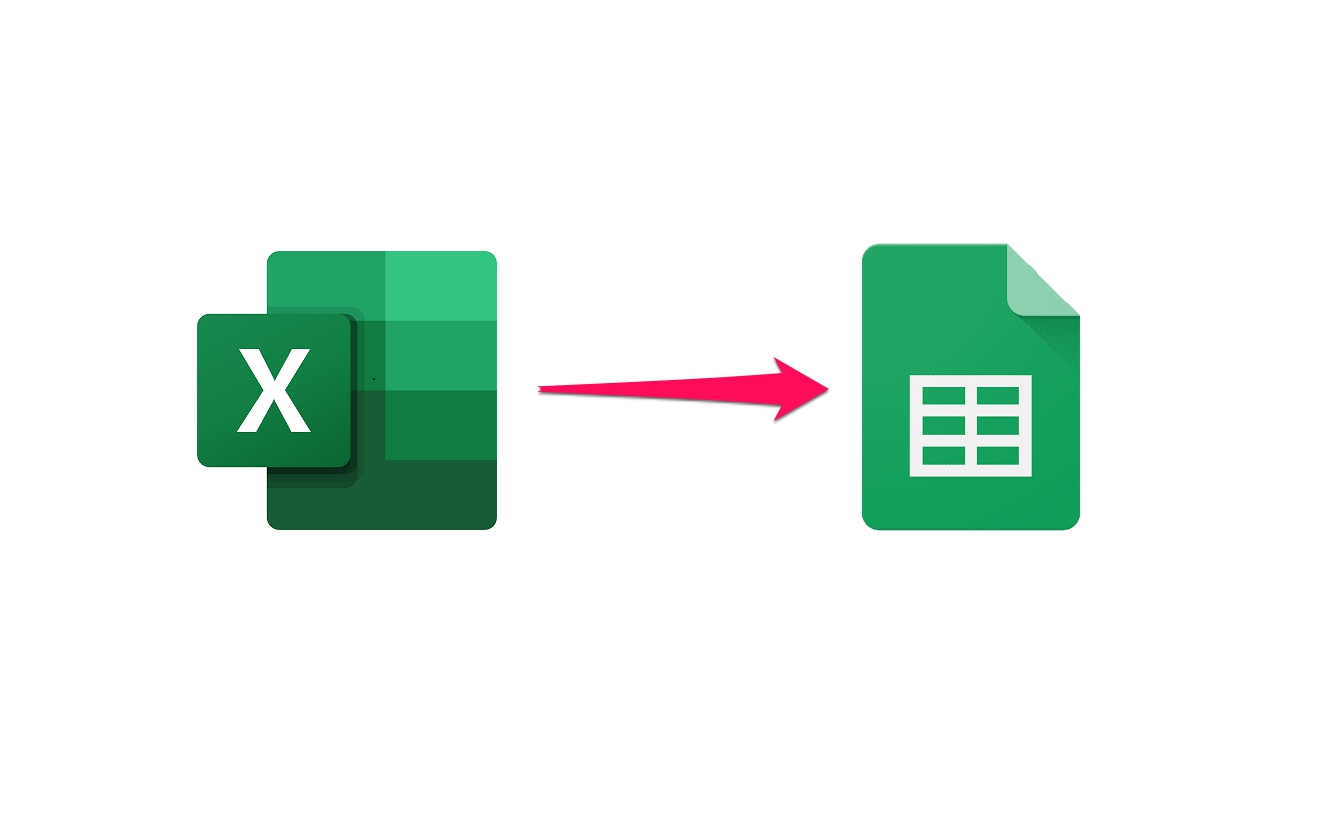
Metodo 1: Tramite Google Drive
Passo 1
Il metodo più semplice per convertire un file Excel in Google Sheets è utilizzare Google Drive. Vai su Google Drive.
Passo 2
Una volta su Google Drive, effettua il login e fai clic su “Nuovo” e poi su “Carica file”.
Passo 3
Nella finestra pop-up, seleziona il tuo file Excel.
Passo 4
Fai clic su “Apri” per caricare il file su Google Drive.
Passo 5
Ora, fai clic con il tasto destro del mouse sul file Excel e vai su “Apri con -> Fogli di calcolo di Google”.
Passo 6
Il file rimarrà ancora nel formato Excel (.XLSX), ma puoi cambiarlo facilmente. Clicca su “File” e poi su “Salva come foglio di calcolo di Google”.
Passo 7
Si aprirà una nuova finestra con il file convertito in Google Sheets.
Metodo 2: Tramite Google Sheets
Passo 1
Un’altra opzione per convertire i file Excel in Google Sheets è utilizzare direttamente l’app Google Sheets. Apri Google Sheets tramite il link seguente: Fogli Google.
Passo 2
Clicca su “Apri il selettore di file” (l’icona con l’immagine di una cartella) per selezionare il tuo file Excel. Nella scheda “Carica”, fai clic su “Sfoglia”.
Passo 3
Scegli il file e clicca su “Apri”. In questo modo, il file Excel verrà automaticamente convertito in Google Sheets.
Passo 4
Una volta caricato, conferma la conversione.
Come Configurare la Conversione Automatica in Google Sheets
Passo 1
Infine, puoi configurare Google Drive per convertire automaticamente i tuoi file Excel in Google Sheets. Apri Google Drive, clicca sull’icona dell’ingranaggio e seleziona “Impostazioni”.
Passo 2
Attiva l’opzione “Converti i file caricati nel formato di editor di documenti di Google”.
Questi sono i metodi per convertire Excel in Google Sheets. Ora puoi facilmente lavorare con i tuoi dati in qualsiasi momento, ovunque tu sia.
Conclusioni
In questo articolo, abbiamo esaminato le differenze chiave tra Excel e Google Sheets e ti abbiamo mostrato tre modi per convertire i tuoi file Excel in Google Sheets. Ora sei pronto per sfruttare appieno le potenzialità di Google Sheets per la tua produttività.
Domande Frequenti
1. Excel o Google Sheets: quale è migliore?
La scelta tra Excel e Google Sheets dipende dalle tue esigenze. Excel offre funzionalità più avanzate, ma Google Sheets è ideale per la collaborazione online.
2. Posso convertire un file Excel molto grande in Google Sheets?
Sì, puoi convertire file Excel di grandi dimensioni in Google Sheets senza problemi.
3. Qual è il limite di archiviazione in Google Sheets?
Google Sheets ti consente di compilare e modificare circa 5.000.000 di celle.
4. È sicuro utilizzare Google Sheets?
Sì, Google Sheets offre autenticazione a due fattori e HTTPS per garantire la sicurezza dei tuoi dati.
5. Posso lavorare su file in tempo reale con entrambi i programmi?
Sì, sia Excel che Google Sheets consentono la collaborazione in tempo reale su file.
